نزدیک به دو هفته است که از انتشار نسخه ی ۱۰ سیستم عامل ویندوز میگذرد. این ویندوز که با وعده ۲برابر پیشرفت نسبت به نسخه ی ۸، جایگزین ویندوز ۹ شده است، حال بر روی خیلی از کامپیوتر های سراسر جهان نصب شده است. در این مقاله آموزشی، شما فرا میگیرید که چگونه برخی از برنامه های پیش فرض ویندوز ۱۰ که اکثر آن ها خیلی از حجم اینترنت را به باد(!) میدهند، حذف کنید.
شما میتوانید این برنامه ها را Hide کنید، اما باز اثر خود را خواهند گذاشت. برای همین شما باید آنها را به طور کامل از ویندوز حذف نمایید. اما مایکروسافت این راه را باز نگذاشته است و از راه معمول نمیتوان آنها را حذف نمود. پس با ما همراه باشید تا طریقه Uninstall کردن این برنامه ها را به شما آموزش دهیم.
پاک کردن این برنامه ها به جز صرفه جویی در اینترنت، دلیل خاص دیگری ندارد; زیرا این برنامه ها حجم خیلی کمی از هارد شما را اشغال کرده اند. اما نگران نباشید پس از حذف آنها شما با یک دستور ساده میتوانید اقدام به برگشت آنها کنید.
Uninstall معمولی
برای حذف یک برنامه به منوی استارت رفته و روی اپ مورد نظر راست کلیک کنید. سپس گزینه ی Uninstall را بزنید. برای صفحه های لمسی نیز شما این کار را با نگه داشتن انگشتان بر روی اپ مورد نظر میتوانید انجام دهید. البته شایان ذکر است که این راه فقط برای برنامه های Get Office, Get Skype, Get Started, Microsoft Solitaire Collection, Money, News, Phone Companion و برنامه های ورزشی، کاربرد خواهد داشت. به هر حال باقی اپ های مایکروسافت به این راحتی ها حذف نخواهند شد.
استفاده از PowerShell برای حذف برنامه های پیشفرض
اگر شما اقدام به حذف برنامه هایی مانند Microsoft edge یا Cortana کنید، ارروری به شما خواهد داد که محتوای آن این است:
can’t be removed
این برنامه ها، برنامه های مهم ویندوز ۱۰ به شمار میایند و طبیعی است که شما قادر به حذف آن ها نیستید!
برای حذف این دسته از برنامه های پیشفرض به منوی استارت رفته سپس بر روی PowerShell کلیک راست نموده و آن را Run As Administrator کنید. اگر شرتکات پاورشل بر روی استارت نبود، شما باید کلمه ی “PowerShell” را سرچ کنید.
حال برای حذف برنامه های دلخواه خود، از لیست زیر کد آن ها را انتخاب کرده و سپس در PowerShell پیست کنید. این کد ها Command هستند و آسیبی به ویندوز نخواهند رساند.
Uninstall 3D Builder:
Get-AppxPackage *3dbuilder* | Remove-AppxPackage
Uninstall Alarms and Clock:
Get-AppxPackage *windowsalarms* | Remove-AppxPackage
Uninstall Calculator:
Get-AppxPackage *windowscalculator* | Remove-AppxPackage
Uninstall Calendar and Mail:
Get-AppxPackage *windowscommunicationsapps* | Remove-AppxPackage
Uninstall Camera:
Get-AppxPackage *windowscamera* | Remove-AppxPackage
Uninstall Contact Support:
این برنامه قابل حذف نیست!
Uninstall Cortana:
این برنامه قابل حذف نیست!
Uninstall Get Office:
Get-AppxPackage *officehub* | Remove-AppxPackage
Uninstall Get Skype:
Get-AppxPackage *skypeapp* | Remove-AppxPackage
Uninstall Get Started:
Get-AppxPackage *getstarted* | Remove-AppxPackage
Uninstall Groove Music:
Get-AppxPackage *zunemusic* | Remove-AppxPackage
Uninstall Maps:
Get-AppxPackage *windowsmaps* | Remove-AppxPackage
Uninstall Microsoft Edge:
این برنامه قابل حذف نیست!
Uninstall Microsoft Solitaire Collection:
Get-AppxPackage *solitairecollection* | Remove-AppxPackage
Uninstall Money:
Get-AppxPackage *bingfinance* | Remove-AppxPackage
Uninstall Movies & TV:
Get-AppxPackage *zunevideo* | Remove-AppxPackage
Uninstall News:
Get-AppxPackage *bingnews* | Remove-AppxPackage
Uninstall OneNote:
Get-AppxPackage *onenote* | Remove-AppxPackage
Uninstall People:
Get-AppxPackage *people* | Remove-AppxPackage
Uninstall Phone Companion:
Get-AppxPackage *windowsphone* | Remove-AppxPackage
Uninstall Photos:
Get-AppxPackage *photos* | Remove-AppxPackage
Uninstall Store:
Get-AppxPackage *windowsstore* | Remove-AppxPackage
Uninstall Sports:
Get-AppxPackage *bingsports* | Remove-AppxPackage
Uninstall Voice Recorder:
Get-AppxPackage *soundrecorder* | Remove-AppxPackage
Uninstall Weather:
Get-AppxPackage *bingweather* | Remove-AppxPackage
Uninstall Windows Feedback:
این برنامه قابل حذف نیست!
Uninstall Xbox:
Get-AppxPackage *xboxapp* | Remove-AppxPackage
برگرداندن برنامه های حذف شده
برای این کار تنها کافیست کد زیر را در PowerShell وارد نمایید:
Get-AppxPackage -AllUsers| Foreach {Add-AppxPackage -DisableDevelopmentMode -Register “$($_.InstallLocation)\AppXManifest.xml”}
پیشنهاد شما برای مقاله بعدی آموزشی چیست ؟


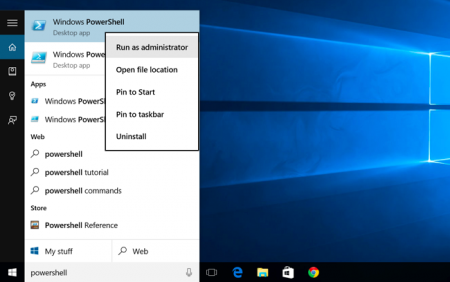
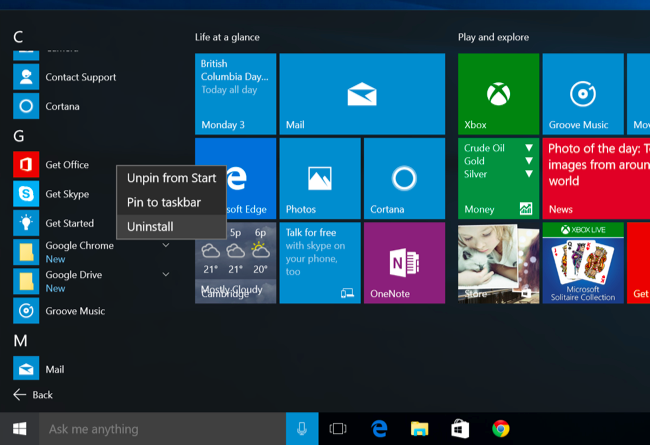
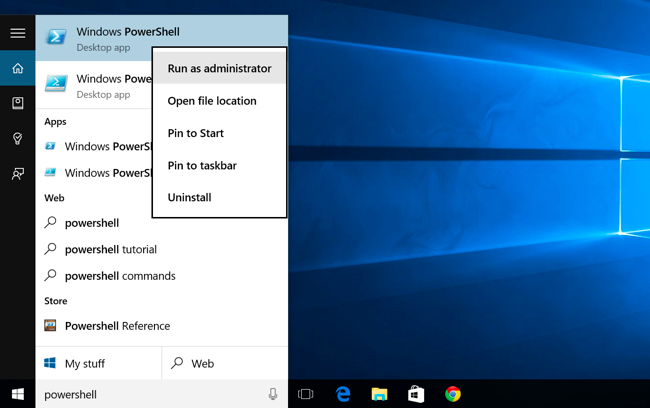
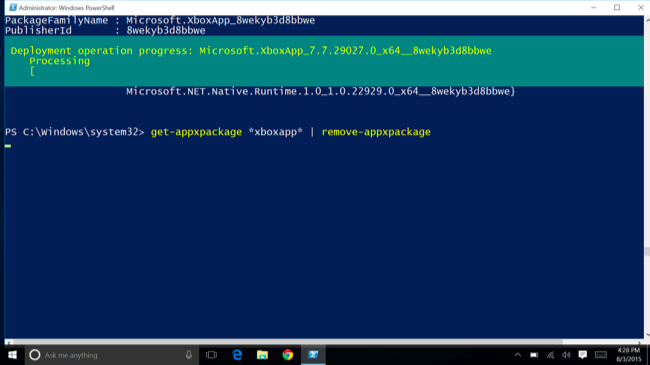
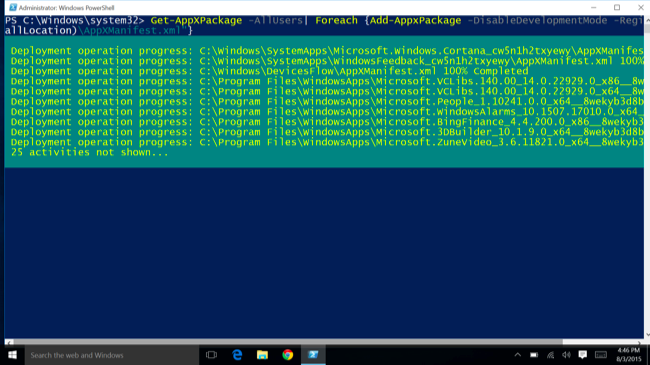
























با عرض سلام و خسته نباشید. واقعاً مطلب مفیدی بود. ولی چون که cortana در ویندوز ۱۰ رم رو اشغال میکنه حتی بعد از غیر فعال کردن داخل رم باقی میمونه یه سایت خارجی مطلبی رو قرار داده بود که جاش داخل این مطالب خالی بود. روش حذف کامل cortana
ادرس سایت http://winaero.com/blog/how-to-uninstall-and-remove-cortana-in-windows-10/
موفق باشید.
ممنون از لینک پیوست..
در اسرع وقت ترجمه میشه
بسیار عالی بود خیلی مفید بود از شما متشکرم